Андрей Жвалевский - Компьютер без напряга. Энциклопедия
- Название:Компьютер без напряга. Энциклопедия
- Автор:
- Жанр:
- Издательство:неизвестно
- Год:2010
- Город:Санкт-Петербург
- ISBN:978-5-49807-116-9
- Рейтинг:
- Избранное:Добавить в избранное
-
Отзывы:
-
Ваша оценка:
Андрей Жвалевский - Компьютер без напряга. Энциклопедия краткое содержание
Компьютер без напряга. Энциклопедия - читать онлайн бесплатно ознакомительный отрывок
Интервал:
Закладка:
• Берегите системный блок во время его работы от ударов. Винчестеры очень чувствительны к подобным сотрясениям.
А теперь перейдем к профилактике повреждений отдельных частей компьютера.
2.1. Мышь и клавиатура
Начнем с этих устройств просто потому, что они все время под руками. Поэтому они и засоряются быстрее, и ухаживать за ними проще всего – не надо даже вскрывать системный блок.
Не буду рассказывать, зачем нужны клавиатура и мышь, чтобы не оскорблять вас произнесением всем известных истин. Давайте сразу разберемся, как содержать их в идеальном порядке.
Мышь
Мыши бывают двух типов: механические и оптические.
Чаще всего современные пользователи используют оптические мыши. У них нет частей, которые механически вращаются, так что и загрязняться там особенно нечему. Если вы используете оптическую мышь, то для нее профилактика сводится к протиранию днища влажной салфеткой, можно спиртовой. Если вы заметили, что пластиковые опоры начинают съезжать с «законных» мест, то, пока не поздно, их нужно вернуть на место с помощью капли суперклея. Если этого не сделать, то есть опасность, что скоро придется покупать новую мышь.
Совет
Влажную уборку в комнате, где стоит компьютер, надо делать как можно чаще. Дело даже не в бережном обращении с мышкой. Пыль проникает в системный блок компьютера, забивает вентиляторы, толстым слоем ложится на платы, а самое главное – оседает в ваших дыхательных путях. Компьютер что? Компьютер и новый купить можно. А вот новые бронхи выращивать пока не научились. Хотя эксперименты со стволовыми клетками внушают оптимизм. Но пока советую почаще протирать пыль.
Механические мышки стремительно становятся раритетом, но кое-где их еще можно встретить. В них довольно много частей, подверженных загрязнению: прижимные ролики, шарик и т. д. (рис. 2.1).
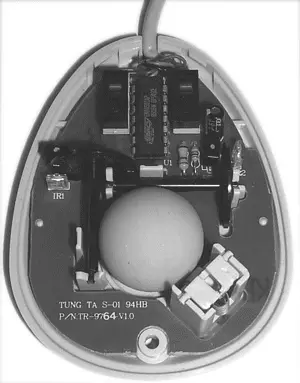
Рис. 2.1.Механическая мышь в разобранном состоянии
На всех этих деталях постоянно оседает пыль, так что один из видов профилактики – частая влажная уборка помещения.
Еще больше грязи будет скапливаться, если садиться за компьютер с грязными руками, кушать бутерброды, пить пиво и т. д. А самый страшный враг мыши – кот. Нет, он не охотится за компьютерным манипулятором, зато он постоянно линяет, оставляя клоки шерсти повсюду, в том числе и на коврике для мыши. Любой пользователь компьютера, который держит дома кошку, подтвердит: если разобрать механическую мышку, в ее недрах обнаружатся целые залежи кошачьей шерсти.
Вся грязь из окружающего мира собирается на коврике и постепенно перекочевывает во внутреннюю часть мыши, оседая на роликах, шарике, датчиках и других «перспективных» местах.
Почистить механическую мышь можно двумя способами.
Быстрая очистка.Откройте посадочное гнездо, в котором находится шарик. Как правило, это гнездо закрыто защитным кольцом, которое надо повернуть по нарисованной на нем стрелке (рис. 2.2).

Рис. 2.2.Открываем посадочное гнездо и вынимаем шарик
После этого шарик легко можно вынуть и заняться непосредственно очисткой мыши. Поскольку шарик плотно прилегает к валикам, то накопившаяся грязь достаточно сильно пристает к ним. Таким образом, для очистки нужно воспользоваться любым твердым предметом, например основанием карандаша. Пользоваться металлическими вещами, тем более острыми, крайне не рекомендуется, чтобы не поцарапать чувствительные поверхности. Для вытягивания отставших кусочков грязи можете воспользоваться пинцетом.
Очистив по возможности всю грязь, вставьте обратно шарик, зафиксировав его защитным кольцом, подключите мышь к компьютеру и проверьте результат чистки – поводите мышью по коврику, следя за указателем на экране. Если указатель движется нормально, значит, вы молодец.
Кстати, коврик тоже желательно очистить от грязи.
Плюс этого метода в том, что не надо «вскрывать» мышь. Минус – невозможно полностью очистить механизмы мыши. В частности, никак не получится очистить датчики движения.
Основательная очистка.Данный способ предусматривает снятие крышки мыши для получения полного доступа к внутренней «начинке».
Если мышь двигается рывками, значит, виной тому грязь, попавшая на датчики движения или прижимной ролик. В этом случае вам придется «помахать отверткой» – снять с мыши верхнюю крышку и почистить ее внутреннюю часть.
Над «вскрытой» мышью лучше не суетиться, действовать аккуратно. Обязательно воспользуйтесь пинцетом, чтобы очистить валики и прижимной вал (рис. 2.3). Кроме того, уберите все лишнее на пути между датчиками и дисками валов.

Рис. 2.3.Очищаем валики (слева) и прижимной вал (справа) от прилипшей грязи
Очистив механизмы мыши, соберите ее и попробуйте в работе. Если все равно есть рывки, виноват, наверное, сам резиновый шарик, который со временем мог стереться и теперь не прижимается нормально к валам. Ну что ж, ничто не вечно под луной, а компьютерные мыши – тем паче. Придется купить новую мышь. И от души советую – покупайте оптическую, в конечном счете сэкономите и время, и деньги, и нервы.
Клавиатура
Компьютерная клавиатура – устройство неприхотливое и имеет тенденцию работать на износ и до победного конца. Конечно, бывают разные непредвиденные случаи, которые усложняют ей «жизнь». Например, отломанный штырек в контакте, отказавшая клавиша, пролитый кофе – последняя причина «кончины» клавиатуры очень распространена. Однако не будем о форс-мажоре, чаще всего проблемы с «клавой» возникают из-за банального загрязнения.
Явный признак этой беды – трудное нажатие клавиш или невозможность нажать некоторые из них. Это означает, что, как говорил Андрей Малахов, «пришло время большой стирки!».
Совет
Вы даже не подозреваете, сколько всего может таиться в стандартной клавиатуре! Поэтому лучше трясти ее, например, над расстеленной газетой.
Самый простой способ немного очистить внутреннюю часть клавиатуры (под клавишами) – перевернуть ее вверх ногами и сильно потрясти из стороны в сторону. Это можно сопровождать легким постукиванием по клавишам снизу и приговором: «Ничего себе, откуда вся эта грязь?!»
Если после такой очистки клавиатура стала работать лучше, значит, вы добились требуемого результата. Процедуру встряски нужно делать периодически, не дожидаясь, когда начнутся проблемы. Вот я сейчас напишу эту строку и потрясу свою клавиатуру.
Читать дальшеИнтервал:
Закладка:










